* 系统升级前,请先备份好个人数据,以免丢失重要信息。
日常用笔记本办公、玩游戏、追剧,
想要获得更流畅高清的体验,
离不开系统的支持。
全新系统版本Windows 11近期正式上线了,
这次升级提升了哪些性能?
快来了解一下新版本的优势吧!
想要获得更流畅高清的体验,
离不开系统的支持。
全新系统版本Windows 11近期正式上线了,
这次升级提升了哪些性能?
快来了解一下新版本的优势吧!
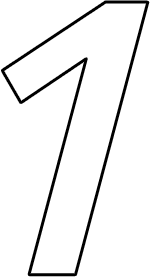
桌面简洁易用
Windows 11的桌面设计,会给你更简洁大气的观感,任务栏布局、图标、字体全面优化,屏幕空间更大更美观。
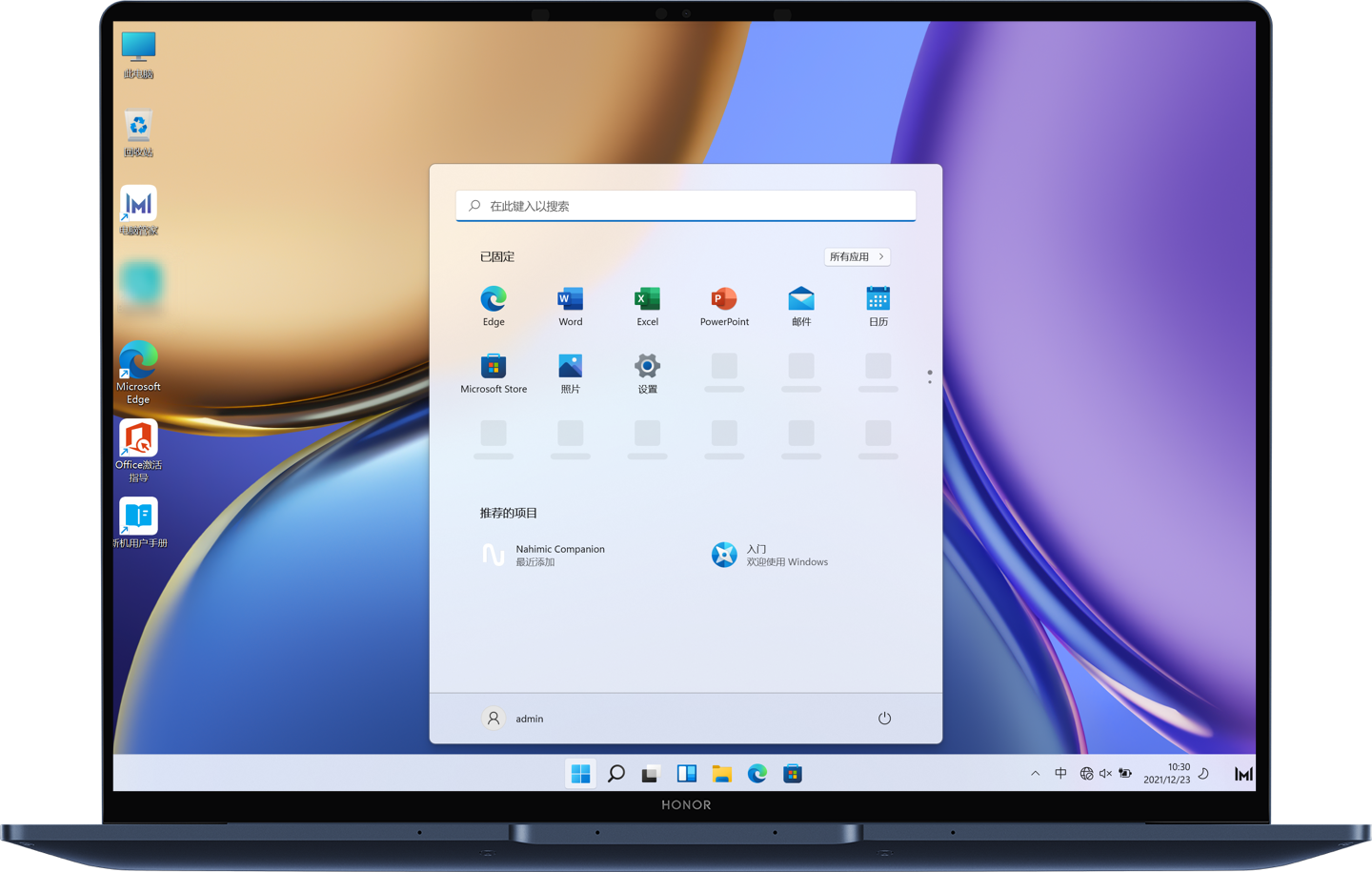
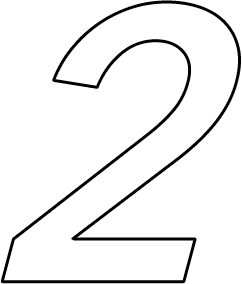
提升工作效率
增加照片、天气、待办事项等简单易用的Widgets小部件,你可以快速了解所需信息。同时推出全新贴靠布局、贴靠群组和虚拟桌面功能,方便你同时处理多任务。
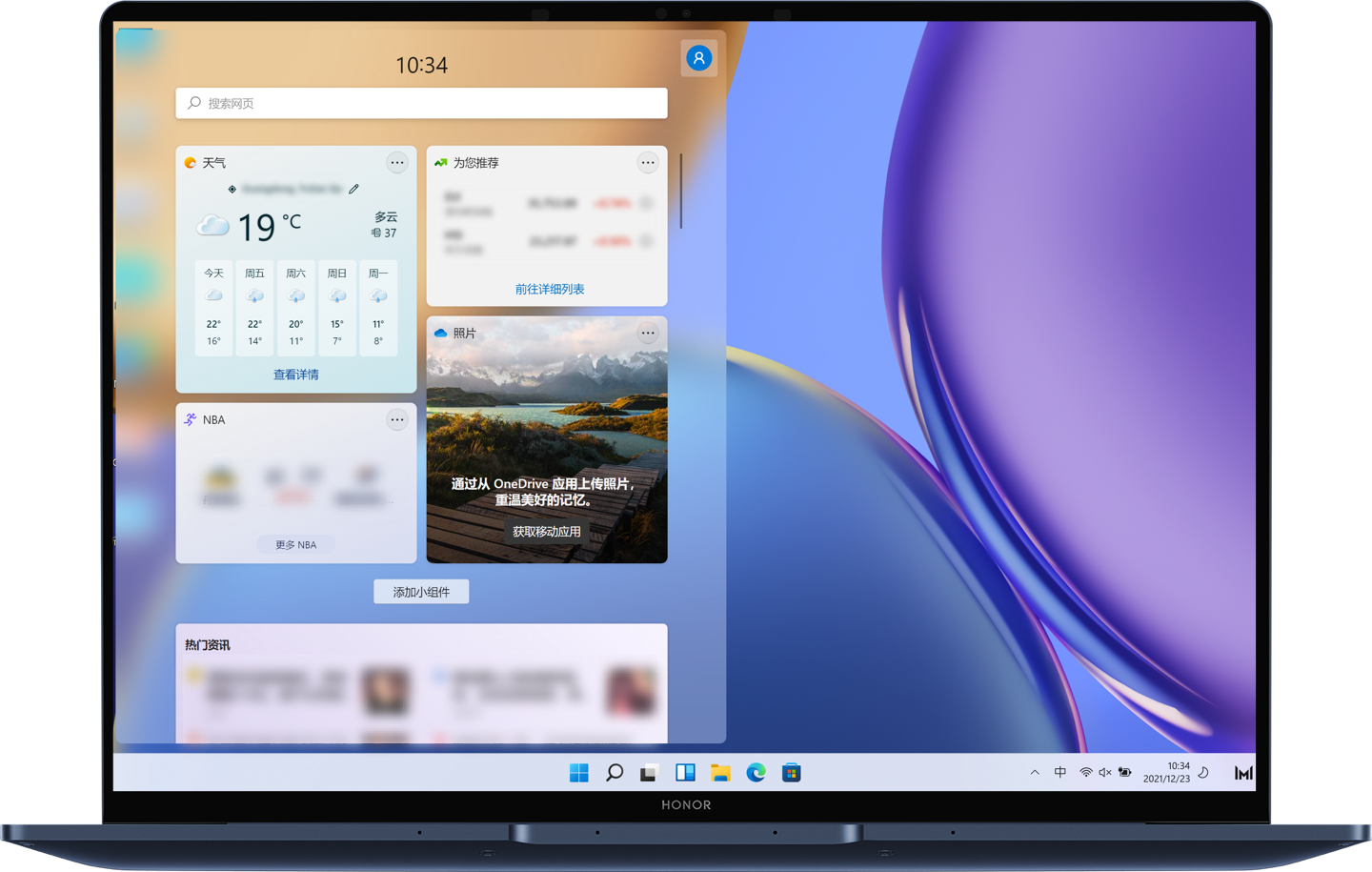
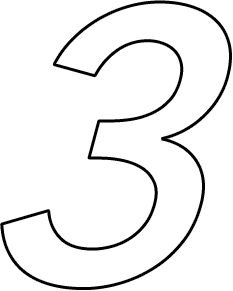
升级游戏体验
Windows 11对系统的优化能充分发挥硬件潜力,让游戏加载更快速,画质也更为逼真、生动。

哪些型号的荣耀笔记本支持升级?参照下表,查看你的设备是否支持升级至Windows 11系统。
| 支持笔记本型号 | 升级Windows 11注意事项 |
|---|---|
| 荣耀MagicBook 14 锐龙版 | 如出厂预置为Windows 10系统,则支持升级到Windows 11系统,但由于系统版本跨度过大,建议使用出厂预置系统版本。 |
| 荣耀MagicBook 15 锐龙版 | |
| 荣耀猎人游戏本V700 | |
| 荣耀MagicBook Pro 2020 锐龙版 | |
| 荣耀MagicBook X 14 | |
| 荣耀MagicBook X 15 | |
| 荣耀MagicBook 14 2021款 | |
| 荣耀MagicBook 15 2021款 | |
| 荣耀MagicBook 14 2021 锐龙版 | |
| 荣耀MagicBook 15 2021 锐龙版 | |
| 荣耀MagicBook 16 2021 | |
| 荣耀MagicBook 16 Pro 2021 |
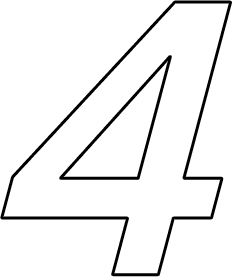
按下列操作
升级体验Windows 11
升级体验Windows 11
-
进入微软官网Windows 11下载页面,选择立即下载Windows
11安装助手;
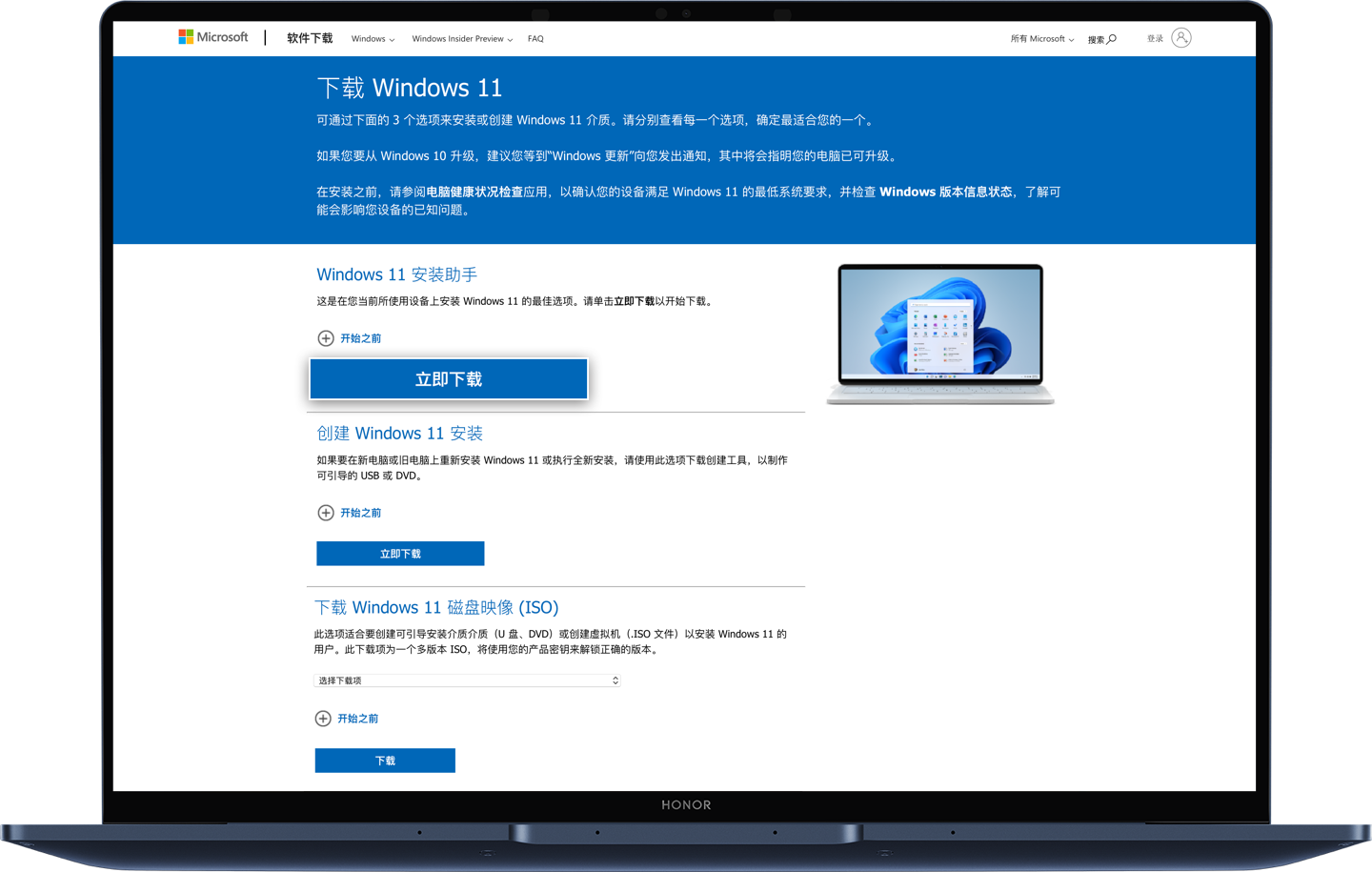
- 找到文件Windows 11InstallationAssistant.exe,单击右键,选择以管理员身份运行;
-
如果提示你使用电脑运行状况检查应用检查兼容性,请按照提示下载电脑运行状况检查应用,或点击下载。没有出现该提示时,直接进行第5步操作;
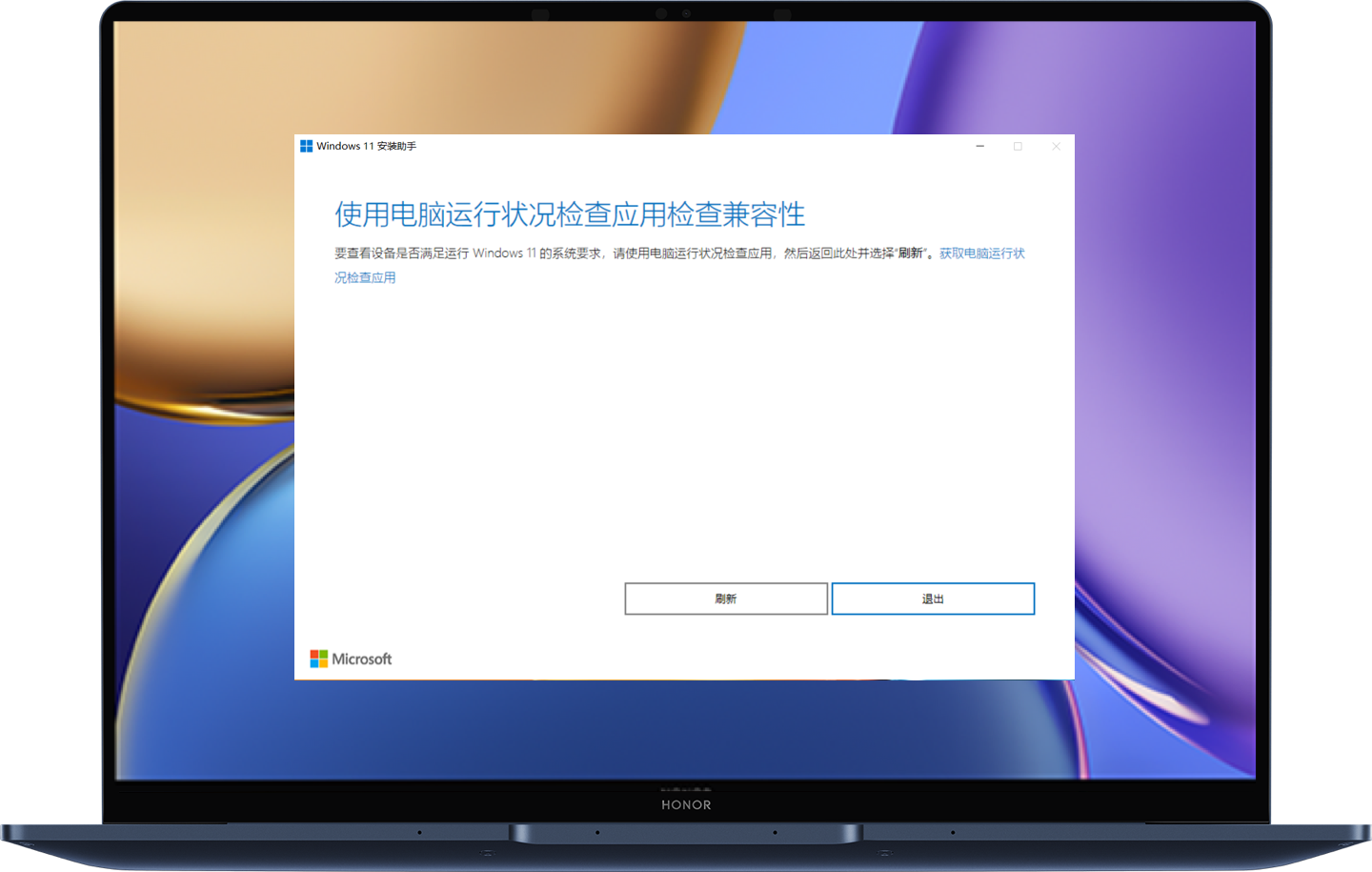
-
打开电脑健康状况检查,点击立即检查。检查结束后,返回Windows 11安装助手界面,点击下方刷新按钮,进入安装 Windows 11界面;
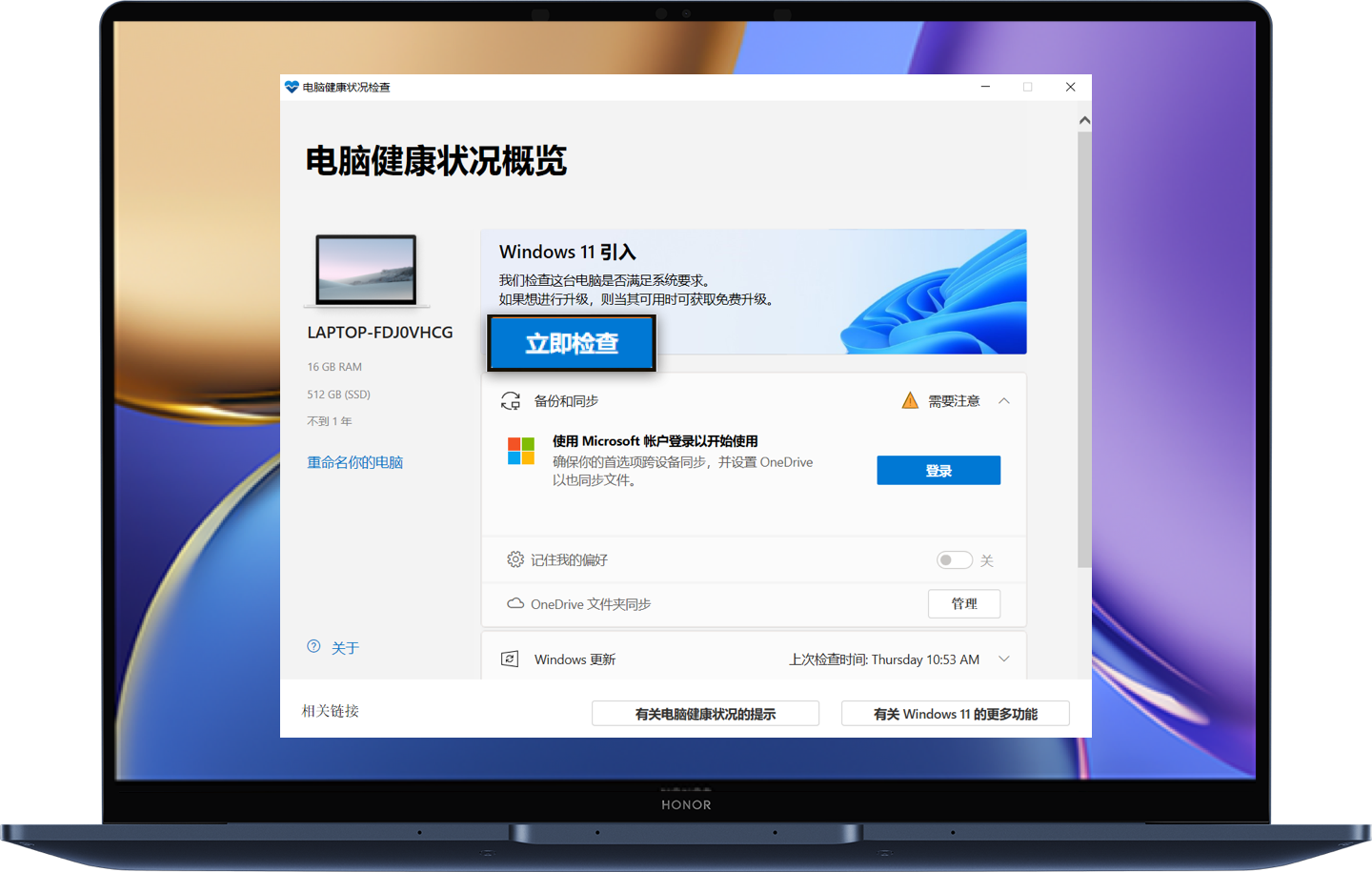
- 在安装 Windows 11界面点击接受并安装;
-
安装助手将自动下载Windows 11,完成下载后,选择立刻重新启动;
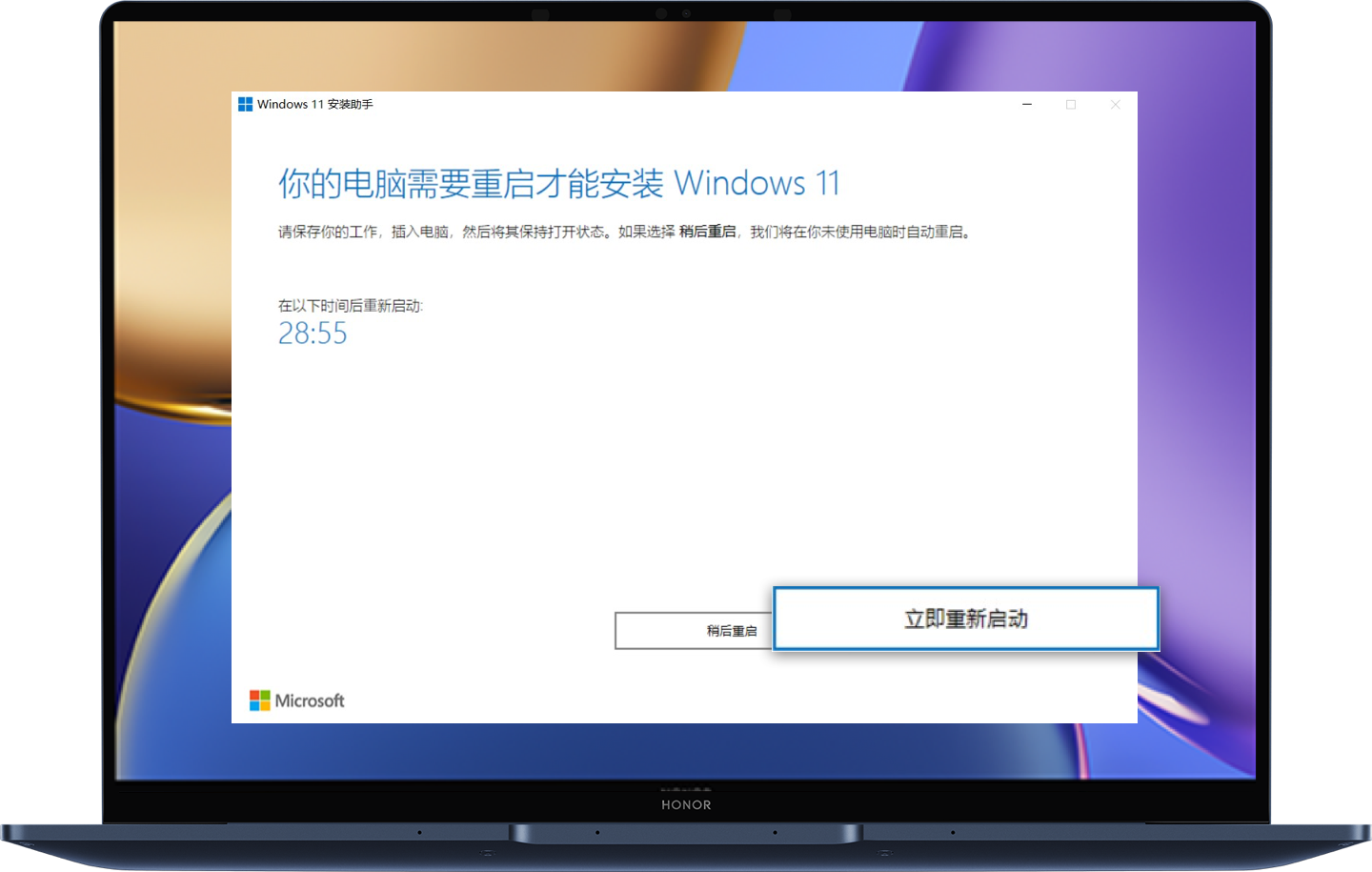
- 重启笔记本后,按照提示安装Windows 11。
快试试将荣耀笔记本升级至Windows 11系统,
感受全新操作体验。
感受全新操作体验。
